Af og til frigiver Microsoft nye mindre og vigtige opdateringer til Windows 10 for at tilføje nye funktioner og rette rapporterede problemer. I Windows 10, ligesom andre programmer, ændres bygningsnummeret, når Microsoft frigiver en vigtig opdatering til operativsystemet. For eksempel, da Windows 10 blev frigivet tilbage i juli 2015, var bygge nummeret 10240, og bygge nummeret blev bumpet til 10586 efter den store november opdatering.
Da bygningsnummerændringer ændres ved hver større opdatering, kan brugerne finde ud af, om deres Windows 10 er opdateret ved at kontrollere operativsystemets build nummer. Kort sagt, man kan kontrollere, om en større opdatering er installeret ved blot at kigge på bygge nummeret.
Tre måder at kende din Windows 10 build nummer
Der er mindst tre måder derude til at tjekke det nuværende build nummer af Windows 10. Følgende er de tre nemme måder at kontrollere dit Windows 10 build nummer.
BEMÆRK: Bemærk, at denne metode ikke er nyttig for at kontrollere, om en mindre opdatering er installeret eller ej. Sørg derfor for, at du ikke har slukket Windows Update for automatisk at få opdateringer til dit operativsystem fra Microsoft.
Metode 1 af 3
Brug Om Windows for at kende bygningsnummeret
Dette er måske den nemmeste vej derude for at tjekke opbyggetummeret af Windows 10. Windows-dialogboksen viser Windows 10 build nummer sammen med andre oplysninger.
Trin 1: Indtast Winver.exe i Start-menuen eller proceslinjeens søgefelt, og tryk derefter på Enter-tasten for at åbne Om Windows-dialog.

Trin 2: Her kan du finde Windows 10 build nummeret ud for versionsnummer. I billedet nedenfor er 10586 byggetallet.
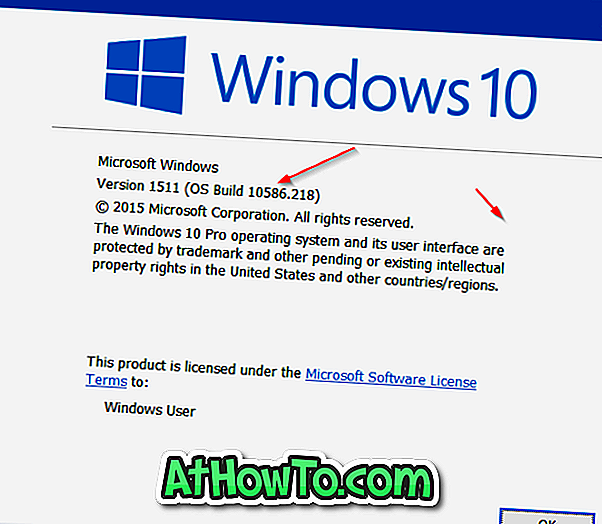
Metode 2 af 3
Brug Indstillinger til at kontrollere Windows 10's build nummer
Appendiks-appen kan også bruges til at finde ud af bygningsnummeret til Windows 10.
Trin 1: Åbn indstillinger-appen enten ved at klikke på dens ikon i menuen Start eller samtidig trykke på Windows logo og R-taster.
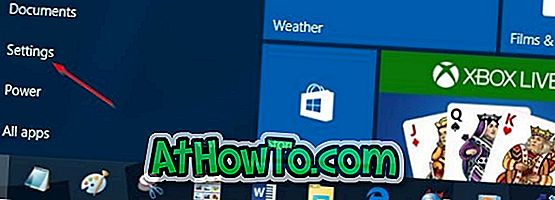
Trin 2: Klik på ikonet System . Klik på Om .
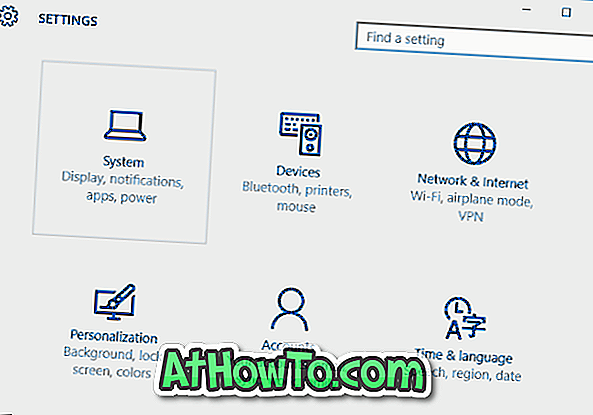
Trin 3: Tallet ved siden af OS build er dit Windows 10 build nummer.
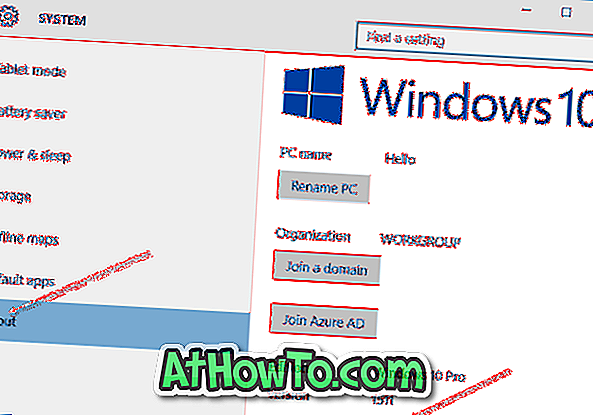
Metode 3 af 3
Tjek bygg nummer ved hjælp af kommandoprompt
Hvis du af en eller anden grund ikke kan finde ud af bygningsnummeret ved hjælp af ovennævnte metoder, kan du bruge kommandoprompt til at kende dit Windows 10-build-nummer ved at udføre Systeminfo-kommandoen.
Trin 1: Åbn kommandoprompt ved at skrive CMD i startmenuens søgefelt, og tryk derefter på Enter-tasten. Kommandoprompt kan også lanceres ved at højreklikke på Start-knappen på proceslinjen og derefter klikke på Kommandoprompt.
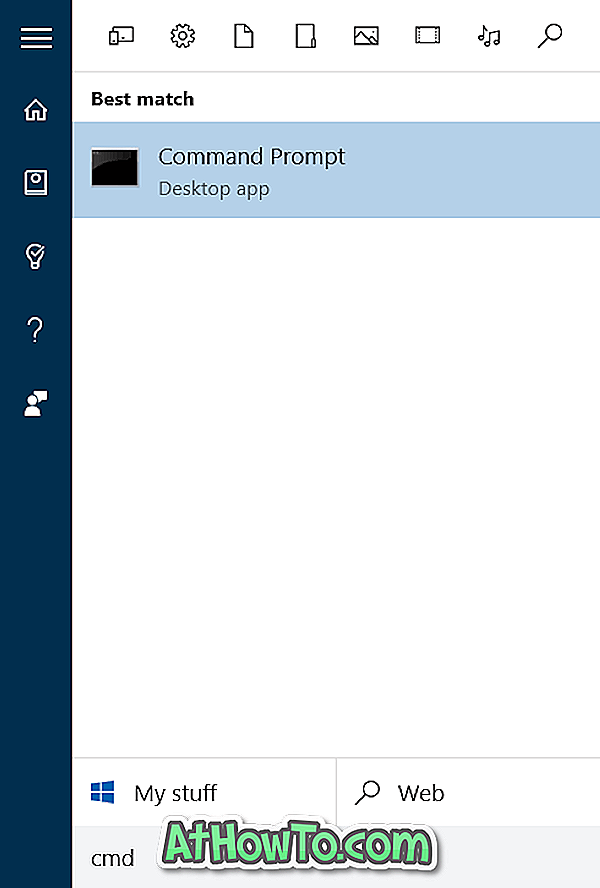
Trin 2: Skriv systeminfo i kommandoprompt, og tryk derefter på Enter.
Trin 3: Som du kan se på billedet nedenfor, viser OS Version-feltet også bygge nummeret sammen med operativsystemversionen. I billedet nedenfor er 10586 byggetallet og 10 er versionsnummeret til Windows.
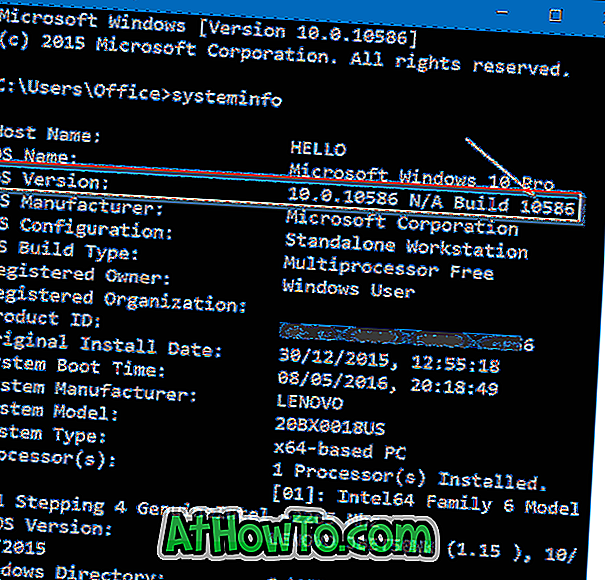
Sådan kontrolleres det, om Windows 10 er aktiveret, kan det også være interessant for dig.














